Setiap PC membutuhkan daya listrik. Kalau aliran listrik (main power) terputus, PC akan mati (tidak berfungsi). Fungsi dasar UPS (Uninterruptible Power Supply) adalah menyediakan suplai listrik SEMENTARA ke beban (PC) tanpa terputus pada saat main power nya tidak bekerja agar seluruh proses dapat dihentikan dengan benar, seluruh data dapat disimpan dengan aman, dan komputer dapat dimatikan dengan benar. Jadi fungsi UPS itu BUKAN agar user tetap dapat bekerja.
UPS memiliki dua sumber daya listrik : Primary Power Source dan Secondary Power Source. Salah satunya berasal dari main power (stop kontak / PLN), satunya dari baterai UPS. Di dalam UPS terdapat Switch yang mengatur sumber daya listrik mana yang digunakan untuk menyediakan suplai listrik ke beban (PC). Jika Primary Power Source tidak berfungsi, Switch akan mengaktifkan Secondary Power Source secara otomatis. Begitu juga sebaliknya jika Primary Power Source sudah kembali berfungsi.
PSU komputer membutuhkan arus listrik AC, sedangkan arus listrik dari baterai adalah DC. Oleh karena itu, di dalam UPS terdapat Inverter yang mengubah arus DC dari baterai menjadi arus AC. Di dalam UPS juga terdapat Rectifier yang mengubah arus AC dari main power menjadi arus DC untuk mengisi baterai pada saat main power bekerja.
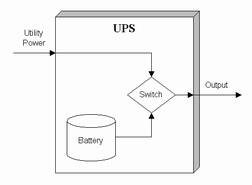
Gambar 1 : Diagram paling simpel dari UPS
Udah pake UPS pas listrik mati kok PC tetep restart? Jangankan pas PLN mati, pas PLN hidup aja PC bisa restart sendiri.
Ada beberapa jenis gangguan suplai daya listrik ke PC antara lain :
1. Noise
Ini kalo tegangan (voltase) naik/turun tapi cuma sedikit (persentasenya kecil). Kalo standar 220 volt, sekitar 200 - 240 volt itu masih bisa dianggap noise. Kalopun selisih banyak, biasanya bertahap (gak langsung drop banget atopun tinggi banget). Noise yang macem begini biasa diatasi pake AVR. Tapi ya itu, AVR pun ada kelasnya. Ada yang cuma model sirkuit harga 50 ribuan, ada yang servo-motor harga 200 ribuan, ada yang ferro-resonant harga 700 ribuan (untuk 500VA semua loh). Ada harga ada rupa lah. PSU yang bagus juga biasanya sanggup ngatasi masalah Noise walopun gak pake AVR di luar PC.
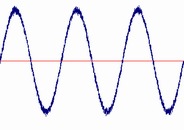
Gambar 2 : Sinyal AC yang terganggu oleh Noise
2. Blackout
Ini kalo main power (PLN) tidak bekerja. Fungsi dasar UPS untuk mengatasi Blackout. Kalo mau ngetes fungsi UPS yang paling dasar ini ya cabut aja kabel power UPS nya dari stop kontak pas komputernya nyala. Tinggal diliat komputernya mati/restart gak.
3. Brownout / Sag
Ini kalo tegangan (voltase) dari main power turun (drop) dan naik lagi (kembali) dalam waktu yang sangat cepat. Dropnya bisa nyampe separo dari yang seharusnya, dan waktunya hanya sepersekian detik. Kita kadang bisa mendeteksi adanya Brownout ini ketika lampu di ruangan seperti berkedip.
Penyebab Brownout pada umumnya adalah karena ada tambahan beban berat (heavy load) di jaringan listrik, misalnya ada yang nyalain mesin las listrik atau mesin produksi kapasitas besar. Tambahan bebannya itu gak harus di rumah / kantor kita lho, bisa aja tetangga kita yang nyalain mesin trus pengaruh ke listrik kita lewat jaringan PLN.
Brownout ini lebih berpotensi menimbulkan masalah dibanding Blackout. UPS murahan belum tentu bisa ngatasi masalah Brownout ini. Yang harus diingat, kemampuan UPS untuk mengatasi Brownout ini TIDAK BISA dites dengan cara memutus main power ke UPS & menyambungnya kembali walaupun dalam waktu yang sangat singkat. Dulu UPS yang kualitasnya kurang bagus saya colokin ke stavolt, komputernya dinyalain, trus power switch dari stavoltnya di-off & on-kan secepat mungkin, komputer gak mati / restart. Tapi pas lampu di ruangan kedip, komputernya tetep restart juga.
4. Surge & Spike
Kebalikan dari Brownout / Sag, ini kalo tegangan (voltase) dari main power melonjak dan turun lagi (kembali) dalam waktu yang sangat cepat. Naiknya bisa nyampe puluhan kali dari yang seharusnya, dan waktunya hanya sepersekian detik. Jadi kalo tegangan normal listrik kita 220 volt, surge ini bisa bikin jadi 2000 volt atau bahkan 10000 volt.
Penyebab Surge pada umumnya adalah karena ada berhentinya beban berat (heavy load) di jaringan listrik, misalnya pas mesin las listrik atau mesin produksi kapasitas besar dimatiin. Surge juga bisa terjadi ketika main power kembali nyala setelah terjadinya Blackout.
Istilah Spike lebih sering dipake untuk lonjakan tegangan akibat petir (lightning strikes). UPS berkualitas tinggi biasanya juga dilengkapi dengan Surge Protector.
JENIS - JENIS UPS
Pada dasarnya, UPS cuma ada 2 jenis, yaitu OFFLINE dan ONLINE. Perbedaannya adalah pada sumber daya listrik mana yang jadi Primary Power Source, mana yang jadi Secondary Power Source.
Pada UPS jenis OFFLINE, sumber listrik primer adalah stop kontak / PLN, sumber listrik sekunder adalah inverter (dari baterai). Beberapa yang termasuk istilah lain ataupun varian dari OFFLINE UPS ini antara lain : Standby UPS, Ferroresonant-Standby UPS, Line-Interactive UPS, Voltage & Frequency Dependent (VFD) UPS, Voltage Independent (VI) UPS.
Karakteristik penting yang ada pada Offline UPS adalah adanya Switch Time atau Transfer Time, yaitu waktu yang diperlukan oleh Switch untuk pindah dari sumber listrik primer ke sumber listrik sekunder pada saat sumber listrik primer dianggap gagal berfungsi, sehingga ada jeda waktu dimana beban tidak mendapat listrik.

Gambar 3 : Offline UPS
Garis putus - putus menunjukkan sumber listrik sekunder
Offline UPS generasi sekarang biasanya memiliki Transfer Time kurang dari 4 milidetik (4 ms). Cukupkah Transfer Time segitu? Tergantung PSU nya. Di PSU ada spesifikasi Hold Time atau Holdup Time yang menunjukkan berapa lama PSU masih bekerja sebelum benar - benar mati jika aliran listrik terputus.
Penjelasan soal Hold Time atau Holdup Time bisa dilihat di threadnya Bung Khurios2000 yang udah di-sticky. Yang penting Transfer Time nya UPS harus lebih kecil daripada Hold Time nya PSU. Adanya Transfer Time membuat sebagian orang tidak menganggap Offline UPS sebagai UPS karena tidak benar - benar "uninterruptible".
Sepanjang pengalaman saya, Transfer Time 4 ms biasanya cukup untuk PSU abal-abal sekalipun. Cara membuktikannya ya sama dengan cara membuktikan kemampuan UPS mengatasi Blackout seperti yang sudah dijelaskan di atas.
Pada UPS jenis ONLINE, sumber listrik primer adalah inverter (dari baterai). Inverter bekerja terus - menerus menyediakan listrik dari baterai untuk beban (PC), sedangkan rectifier dari AC ke DC bekerja terus - menerus untuk mengisi baterai. Itu sebabnya juga disebut DOUBLE CONVERSION UPS atau DOUBLE CONVERSION ONLINE UPS. Kalau main power tidak berfungsi, hanya rectifier dari AC ke DC yang berhenti bekerja, sedangkan kerja inverter tidak berubah (tidak ada Transfer Time / Switch Time). UPS jenis ini juga disebut Voltage & Frequency Independent (VFI) UPS karena tegangan dan frekuensi outputnya tidak dipengaruhi oleh input.
Pada Online UPS juga terdapat Switch yang otomatis mengambil aliran listrik dari sumber listrik sekunder (langsung dari PLN) jika inverter / baterai tidak bekerja. Biasanya Switch ini juga bisa difungsikan secara manual (manual bypass) untuk maintenance baterai. Tidak adanya Transfer Time / Switch Time membuat sebagian orang menyebut Online UPS sebagai "True UPS".

Gambar 4 : Online UPS
Garis putus - putus menunjukkan sumber listrik sekunder
SPESIFIKASI UPS
Kalo milih UPS, ada spesifikasi yang bisa dibaca di box / manual / website nya. Di sini cuma dibahas beberapa spesifikasi yang penting untuk diperhatikan.
1. UPS Type / Topology
Jenis UPS ini yang paling penting. Intinya: ONLINE atau OFFLINE? Biasanya, kualitas inverter di Online UPS secara umum lebih baik daripada di Offline UPS. Hal ini karena diasumsikan inverter di Offline UPS hanya berfungsi kadang - kadang dan dalam waktu yang relatif singkat. Jadi kalo kualitasnya gak persis ama listrik PLN ya dianggap gak terlalu berisiko merusak PC. Beda dengan Online UPS yang inverternya bekerja terus - menerus, jadi kualitas outputnya harus bener - bener bagus.
2. Load Rating (Capacity & Run Time)
Kapasitas UPS tinggal disesuaikan dengan kebutuhan. Mau dipake berapa PC? Total daya berapa Watt? Yang harus diingat, kapasitas UPS (juga perhitungan beban) ini bisa dinyatakan sebagai Apparent Power, bisa juga sebagai True Power.
True Power = Power Factor x Apparent Power
Biasanya Apparent Power dinyatakan dalam satuan VA (Volt-Ampere), sedangkan True Power biasa dinyatakan dalam satuan Watt. Jadi ada UPS yang nulis spec Maximum Load-nya 600VA (480 Watt). Artinya Apparent Power = 600VA, True Power = 480Watt, Power Factor = 0,8. Kalo di spec UPS cuma ada Apparent Power (pake satuan VA), untuk amannya ambil Power Factor (faktor daya) = 0,6.
UPS yang bagus biasanya dia punya tabel / gambar Run Time seperti ini.
 Tabel 1 : Run Time Chart
Tabel 1 : Run Time Chart
Artinya, kalo PLN mati pas baterai UPS nya penuh (100%), trus dipasang beban 600VA, UPS bisa menyediakan listrik selama 5,8 menit. Kalo bebannya 300VA, bisa nyala 14 menit. Yang pasti UPS gak akan bisa menyediakan listrik di atas beban maksimumnya. Kalo dari tabel di atas, bukan berarti UPS itu bisa nyala 3 menitan kalo bebannya 800VA, tapi malah gak nyala samasekali.
Sebagian UPS mungkin gak menyediakan Run Time Chart seperti itu, tapi menyebutkan Typical Run Time at Full Load dan Typical Run Time at Half Load.
3. Output Voltage & Frequency
Udah tau khan? Yang pasti harus sama dengan standar tegangan listrik untuk PC (di kita 220 volt, 50 Hz).
4. Electrical Waveform Output
Nah, ini yang sering kurang diperhatikan. Bentuk gelombang yang ideal untuk arus bolak - balik (AC) adalah Sinusoidal (Sinewave). Bentuk gelombang yang paling jelek adalah Squarewave. Tapi sampai saat ini belum ada Inverter murah yang bisa menghasilkan Sinewave Output.
Untuk menekan harga UPS biasanya pada Offline UPS digunakan Inverter yang menghasilkan Modified Squarewave. Bentuk gelombangnya dibuat mendekati (mirip) Sinewave. Ada yang menyebutnya "Stepped approximation to a sinewave", "Pulse-width modified squarewave", "Modified stepwave", atau "Modified sinewave".

Gambar 5 : Electrical Waveform Type
Sekali lagi, karena diasumsikan inverter di Offline UPS hanya berfungsi kadang - kadang dan dalam waktu yang relatif singkat, bentuk gelombang yang bukan sinusoidal itu dianggap cukup aman untuk PC.
Cara gampang untuk ngetes bentuk gelombang output UPS adalah pasang lampu TL di UPS, trus cabut kabel power UPS nya dari stop kontak. Kalo lampunya kedip - kedip atau berdengung, itu tanda bentuk gelombangnya bukan sinusoidal. Tapi itu tergantung kualitas ballast & lampunya juga sih. Kalo mau pasti ya dites pake alat yang namanya oscilloscope.
Untuk ONLINE UPS udah hampir pasti menghasilkan bentuk gelombang sinusoidal karena Inverternya bekerja terus menerus. Karena itu harga ONLINE UPS gak ada yang murah.
Btw saya belum pernah tau ada Offline UPS yang outputnya True Sinewave yang harganya di bawah Rp 2 juta (kurs Rp 9000/US$), bahkan untuk kapasitas cuma 500-750VA.
5. Transfer Time
Yang ini udah disinggung di atas tadi, cuma ada di Offline UPS. Yang penting angkanya lebih kecil daripada Hold Time nya PSU yang dipake.
6. Power Conditioning
Ini adalah kemampuan UPS untuk "memuluskan" aliran listrik dari main power sebelum diteruskan ke beban (PC). Ini terutama untuk OFFLINE UPS. Yang paling mendasar adalah Voltage Regulation (untuk mengatasi noise). Hampir semua Offline UPS sekarang udah built-in AVR (Automatic Voltage Regulator). Tapi ya seperti yang sudah disebutkan di atas, AVR yang ada di dalam UPS juga macem - macem kelasnya. UPS yang bagus biasanya bisa diatur tingkat sensitivitas dari AVR nya.
Fitur berikutnya yang ditambahkan biasanya adalah Surge Suppression (untuk mengatasi surge / spike).
Untuk ONLINE UPS, kualitas output samasekali lepas dari kualitas input (dalam kondisi beroperasi normal). Jadi untuk Online UPS, fitur Power Conditioning gak terlalu penting kecuali kalo di-bypass (gak pake baterai). Yang lebih penting adalah Output Voltage Regulation, karena kualitas keluaran baterai bisa berubah sesuai umur baterai.
Perlu diingat, sebagian besar penyebab masalah (hardware) pada komputer berhubungan dengan aliran listrik. Jadi, kalo mau bandingin UPS, yang penting bukan pertanyaan "UPS Anda bisa nyala berapa menit?"
Karena mau nyala berapa menit pake berapa komputer itu bisa dihitung (UPS sizing). Walopun kadang spec UPS ada yang bo'ong juga sih.
Yang penting adalah pertanyaan "Apakah UPS Anda sudah pernah gagal ?" (dalam arti komputer tetep mati / restart) ditambah pertanyaan :
- "Seberapa parah aliran listrik di tempat Anda?"
- "Berapa jam UPS & komputer Anda nyala setiap hari?"
- "Seberapa sering alarm UPS Anda bunyi?"
- "Udah berapa lama UPS itu Anda pake?"
dan yang gak kalah penting : "Komputer Anda pake PSU apa?"
Gak aneh kalo si A bilang dia pake UPS anu tapi komputer tetep mati / restart pas PLN mati, sedangkan si B pake UPS yang sama tapi gak merasa ada masalah. Yang bikin beda adalah kualitas aliran listrik di masing - masing lokasi.
Sebagai gambaran, kualitas listrik PLN di kantor Anda biasanya termasuk paling baik kalau kantor Anda ada di daerah perkotaan, pakai trafo sendiri (tiga fasa, daya terpasang di atas 200 KVA). Sedikit di bawahnya adalah yang tiga fasa tapi trafonya dipake rame - rame (daya terpasang 23 - 200 KVA). Di bawahnya lagi adalah yang instalasi PLN nya satu fasa (daya terpasang di bawah 23 KVA) tapi masih di daerah perkotaan. Yang paling parah kalo rumah Anda jauh dari kota, jauh dari jaringan tiga fasanya PLN. Masih mending kalo rumah Anda yang pertama narik kabel dari trafo satu fasanya (paling dekat ke trafo satu fasa).
Agak susah diprediksi kalo kantor Anda pake genset terus. Walopun kualitas aliran listrik dari PLN di negara kita belum terjamin, tapi masih ada standarnya lah. Pake genset sendiri lebih berpotensi menimbulkan masalah.
Sekedar sharing, kantor saya (toko retail) 12 jam kerja pake genset terus. Genset rakitan, seken pula (100 KVA). Walhasil banyak gangguannya seperti tegangan & frekuensi naik-turun. Komputer jadi sering mati / restart. Padahal semua udah pake Offline UPS yang untuk ukuran orang semarang termasuk "bermerk" dan "mahal" (600VA harga 900 ribuan). Yang paling gampang dilihat kalo pas pindah dari PLN ke genset atau sebaliknya, hampir pasti restart. Sama juga kalo pas lampu di ruangan keliatan kedip.
Mulai deh, PSU pada jebol (emang sih PSU abal - abal semua), harddisk gak kedetect, motherboard juga rusak. Awalnya saya kira kapasitas UPS kurang, jadi coba ganti yg kapasitas lebih gede (merk & tipe sama), ternyata gak ngaruh. Coba tipe lain, merk lain (yang setara), masih sama saja. Ditambah servo-motor AVR (abal - abal) juga sami mawon.
Akhirnya coba "merk internasional" yang "direkomendasikan", sampe sekarang udah lebih dari 2 tahun belum pernah bikin komputer restart apalagi mati kalo pas ada gangguan listrik. UPS nya masih yang jenis OFFLINE lho, juga outputnya masih "Stepped approximation to a sinewave". Harganya sekarang malah cuma 700 ribuan untuk 500VA. Kebetulan juga udah beberapa bulan ini kantor saya pake PLN terus, gensetnya standby ajah.
Peranan PSU jelas penting, karena arus listrik ke komponen - komponen PC itu diatur oleh PSU. Kesimpulannya, kalo mau ngetes kualitas UPS, cobalah di tempat yang kualitas jaringan listriknya paling jelek (biasanya di kampung / permukiman yang jauh dari pusat kota), pake PSU abal - abal yang paling murah. Baru ntar ketauan kualitas UPS nya.
UPDATE 6 MARET 2007
Menurut standar BS EN 62040-3:2001 ada tiga jenis UPS utama (istilah yg standar) :
1. VFI (Voltage and Frequency Independent)
Disebut demikian karena tegangan dan frekuensi output tidak dipengaruhi oleh tegangan dan frekuensi input. Ini yg biasa dikenal dengan nama Online UPS atau Double Conversion UPS.
2. VFD (Voltage and Frequency Dependent)
Disebut demikian karena tegangan dan frekuensi output dipengaruhi oleh (sama dengan) tegangan dan frekuensi input. Ini yg biasa dikenal dengan nama Standby UPS atau Offline UPS. Skema seperti gambar 3 diatas tapi tanpa filter.
3. VI (Voltage Independent)
Disebut demikian karena disertai filter/stabilizer/AVR sehingga tegangan output distabilkan, sedangkan frkuensi output nya tetap mengikuti frekuensi input. Menurut beberapa website UPS, ini yang disebut juga UPS Line-Interactive. Skemanya seperti gambar 3 diatas.
Sedangkan menurut website APC dan PC Guide, disebut UPS Line-Interactive bila dalam UPS tersebut konverternya hanya ada satu, sekaligus berfungsi sebagai Rectifier (AC-DC) dan juga Inverter (DC-AC). Skemanya seperti gambar dibawah ini.

Gambar 6 : Line-Interactive UPS (dengan single konverter menurut beberapa sumber)
Garis putus - putus menunjukkan sumber listrik sekunder
Adapun Ferroresonant-Standby UPS adalah Standby UPS yg transfer switch dan filter/stabilizer/AVR nya digantikan oleh sebuah ferroresonant transformer. Keuntungannya adalah Transfer Time yang lebih singkat (bisa diasumsikan 0 milidetik), karena bila arus listrik dari Primary Power Source putus tiba2, energi yg tersimpan di medan magnetik transformer tetap mensuplai listrik output sampai Secondary Power Source nya bekerja.

Gambar 7 : Ferroresonant-Standby UPS
Garis putus - putus menunjukkan sumber listrik sekunder
Saya berpendapat, Line-Interactive maupun Ferroresonant Standby UPS itu semua hanya varian dari Standby / Offline UPS, karena secara prinsip Primary Power Source nya adalah utility power (PLN). Tapi tentu saja penambahan fitur akan memperbaiki kinerja (kehandalan) UPS. source
UPS memiliki dua sumber daya listrik : Primary Power Source dan Secondary Power Source. Salah satunya berasal dari main power (stop kontak / PLN), satunya dari baterai UPS. Di dalam UPS terdapat Switch yang mengatur sumber daya listrik mana yang digunakan untuk menyediakan suplai listrik ke beban (PC). Jika Primary Power Source tidak berfungsi, Switch akan mengaktifkan Secondary Power Source secara otomatis. Begitu juga sebaliknya jika Primary Power Source sudah kembali berfungsi.
PSU komputer membutuhkan arus listrik AC, sedangkan arus listrik dari baterai adalah DC. Oleh karena itu, di dalam UPS terdapat Inverter yang mengubah arus DC dari baterai menjadi arus AC. Di dalam UPS juga terdapat Rectifier yang mengubah arus AC dari main power menjadi arus DC untuk mengisi baterai pada saat main power bekerja.
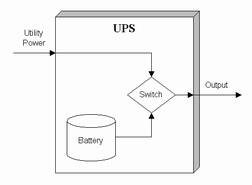
Gambar 1 : Diagram paling simpel dari UPS
Udah pake UPS pas listrik mati kok PC tetep restart? Jangankan pas PLN mati, pas PLN hidup aja PC bisa restart sendiri.
Ada beberapa jenis gangguan suplai daya listrik ke PC antara lain :
1. Noise
Ini kalo tegangan (voltase) naik/turun tapi cuma sedikit (persentasenya kecil). Kalo standar 220 volt, sekitar 200 - 240 volt itu masih bisa dianggap noise. Kalopun selisih banyak, biasanya bertahap (gak langsung drop banget atopun tinggi banget). Noise yang macem begini biasa diatasi pake AVR. Tapi ya itu, AVR pun ada kelasnya. Ada yang cuma model sirkuit harga 50 ribuan, ada yang servo-motor harga 200 ribuan, ada yang ferro-resonant harga 700 ribuan (untuk 500VA semua loh). Ada harga ada rupa lah. PSU yang bagus juga biasanya sanggup ngatasi masalah Noise walopun gak pake AVR di luar PC.
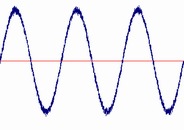
Gambar 2 : Sinyal AC yang terganggu oleh Noise
2. Blackout
Ini kalo main power (PLN) tidak bekerja. Fungsi dasar UPS untuk mengatasi Blackout. Kalo mau ngetes fungsi UPS yang paling dasar ini ya cabut aja kabel power UPS nya dari stop kontak pas komputernya nyala. Tinggal diliat komputernya mati/restart gak.
3. Brownout / Sag
Ini kalo tegangan (voltase) dari main power turun (drop) dan naik lagi (kembali) dalam waktu yang sangat cepat. Dropnya bisa nyampe separo dari yang seharusnya, dan waktunya hanya sepersekian detik. Kita kadang bisa mendeteksi adanya Brownout ini ketika lampu di ruangan seperti berkedip.
Penyebab Brownout pada umumnya adalah karena ada tambahan beban berat (heavy load) di jaringan listrik, misalnya ada yang nyalain mesin las listrik atau mesin produksi kapasitas besar. Tambahan bebannya itu gak harus di rumah / kantor kita lho, bisa aja tetangga kita yang nyalain mesin trus pengaruh ke listrik kita lewat jaringan PLN.
Brownout ini lebih berpotensi menimbulkan masalah dibanding Blackout. UPS murahan belum tentu bisa ngatasi masalah Brownout ini. Yang harus diingat, kemampuan UPS untuk mengatasi Brownout ini TIDAK BISA dites dengan cara memutus main power ke UPS & menyambungnya kembali walaupun dalam waktu yang sangat singkat. Dulu UPS yang kualitasnya kurang bagus saya colokin ke stavolt, komputernya dinyalain, trus power switch dari stavoltnya di-off & on-kan secepat mungkin, komputer gak mati / restart. Tapi pas lampu di ruangan kedip, komputernya tetep restart juga.
4. Surge & Spike
Kebalikan dari Brownout / Sag, ini kalo tegangan (voltase) dari main power melonjak dan turun lagi (kembali) dalam waktu yang sangat cepat. Naiknya bisa nyampe puluhan kali dari yang seharusnya, dan waktunya hanya sepersekian detik. Jadi kalo tegangan normal listrik kita 220 volt, surge ini bisa bikin jadi 2000 volt atau bahkan 10000 volt.
Penyebab Surge pada umumnya adalah karena ada berhentinya beban berat (heavy load) di jaringan listrik, misalnya pas mesin las listrik atau mesin produksi kapasitas besar dimatiin. Surge juga bisa terjadi ketika main power kembali nyala setelah terjadinya Blackout.
Istilah Spike lebih sering dipake untuk lonjakan tegangan akibat petir (lightning strikes). UPS berkualitas tinggi biasanya juga dilengkapi dengan Surge Protector.
JENIS - JENIS UPS
Pada dasarnya, UPS cuma ada 2 jenis, yaitu OFFLINE dan ONLINE. Perbedaannya adalah pada sumber daya listrik mana yang jadi Primary Power Source, mana yang jadi Secondary Power Source.
Pada UPS jenis OFFLINE, sumber listrik primer adalah stop kontak / PLN, sumber listrik sekunder adalah inverter (dari baterai). Beberapa yang termasuk istilah lain ataupun varian dari OFFLINE UPS ini antara lain : Standby UPS, Ferroresonant-Standby UPS, Line-Interactive UPS, Voltage & Frequency Dependent (VFD) UPS, Voltage Independent (VI) UPS.
Karakteristik penting yang ada pada Offline UPS adalah adanya Switch Time atau Transfer Time, yaitu waktu yang diperlukan oleh Switch untuk pindah dari sumber listrik primer ke sumber listrik sekunder pada saat sumber listrik primer dianggap gagal berfungsi, sehingga ada jeda waktu dimana beban tidak mendapat listrik.
Gambar 3 : Offline UPS
Garis putus - putus menunjukkan sumber listrik sekunder
Offline UPS generasi sekarang biasanya memiliki Transfer Time kurang dari 4 milidetik (4 ms). Cukupkah Transfer Time segitu? Tergantung PSU nya. Di PSU ada spesifikasi Hold Time atau Holdup Time yang menunjukkan berapa lama PSU masih bekerja sebelum benar - benar mati jika aliran listrik terputus.
Penjelasan soal Hold Time atau Holdup Time bisa dilihat di threadnya Bung Khurios2000 yang udah di-sticky. Yang penting Transfer Time nya UPS harus lebih kecil daripada Hold Time nya PSU. Adanya Transfer Time membuat sebagian orang tidak menganggap Offline UPS sebagai UPS karena tidak benar - benar "uninterruptible".
Sepanjang pengalaman saya, Transfer Time 4 ms biasanya cukup untuk PSU abal-abal sekalipun. Cara membuktikannya ya sama dengan cara membuktikan kemampuan UPS mengatasi Blackout seperti yang sudah dijelaskan di atas.
Pada UPS jenis ONLINE, sumber listrik primer adalah inverter (dari baterai). Inverter bekerja terus - menerus menyediakan listrik dari baterai untuk beban (PC), sedangkan rectifier dari AC ke DC bekerja terus - menerus untuk mengisi baterai. Itu sebabnya juga disebut DOUBLE CONVERSION UPS atau DOUBLE CONVERSION ONLINE UPS. Kalau main power tidak berfungsi, hanya rectifier dari AC ke DC yang berhenti bekerja, sedangkan kerja inverter tidak berubah (tidak ada Transfer Time / Switch Time). UPS jenis ini juga disebut Voltage & Frequency Independent (VFI) UPS karena tegangan dan frekuensi outputnya tidak dipengaruhi oleh input.
Pada Online UPS juga terdapat Switch yang otomatis mengambil aliran listrik dari sumber listrik sekunder (langsung dari PLN) jika inverter / baterai tidak bekerja. Biasanya Switch ini juga bisa difungsikan secara manual (manual bypass) untuk maintenance baterai. Tidak adanya Transfer Time / Switch Time membuat sebagian orang menyebut Online UPS sebagai "True UPS".
Gambar 4 : Online UPS
Garis putus - putus menunjukkan sumber listrik sekunder
SPESIFIKASI UPS
Kalo milih UPS, ada spesifikasi yang bisa dibaca di box / manual / website nya. Di sini cuma dibahas beberapa spesifikasi yang penting untuk diperhatikan.
1. UPS Type / Topology
Jenis UPS ini yang paling penting. Intinya: ONLINE atau OFFLINE? Biasanya, kualitas inverter di Online UPS secara umum lebih baik daripada di Offline UPS. Hal ini karena diasumsikan inverter di Offline UPS hanya berfungsi kadang - kadang dan dalam waktu yang relatif singkat. Jadi kalo kualitasnya gak persis ama listrik PLN ya dianggap gak terlalu berisiko merusak PC. Beda dengan Online UPS yang inverternya bekerja terus - menerus, jadi kualitas outputnya harus bener - bener bagus.
2. Load Rating (Capacity & Run Time)
Kapasitas UPS tinggal disesuaikan dengan kebutuhan. Mau dipake berapa PC? Total daya berapa Watt? Yang harus diingat, kapasitas UPS (juga perhitungan beban) ini bisa dinyatakan sebagai Apparent Power, bisa juga sebagai True Power.
True Power = Power Factor x Apparent Power
Biasanya Apparent Power dinyatakan dalam satuan VA (Volt-Ampere), sedangkan True Power biasa dinyatakan dalam satuan Watt. Jadi ada UPS yang nulis spec Maximum Load-nya 600VA (480 Watt). Artinya Apparent Power = 600VA, True Power = 480Watt, Power Factor = 0,8. Kalo di spec UPS cuma ada Apparent Power (pake satuan VA), untuk amannya ambil Power Factor (faktor daya) = 0,6.
UPS yang bagus biasanya dia punya tabel / gambar Run Time seperti ini.
Artinya, kalo PLN mati pas baterai UPS nya penuh (100%), trus dipasang beban 600VA, UPS bisa menyediakan listrik selama 5,8 menit. Kalo bebannya 300VA, bisa nyala 14 menit. Yang pasti UPS gak akan bisa menyediakan listrik di atas beban maksimumnya. Kalo dari tabel di atas, bukan berarti UPS itu bisa nyala 3 menitan kalo bebannya 800VA, tapi malah gak nyala samasekali.
Sebagian UPS mungkin gak menyediakan Run Time Chart seperti itu, tapi menyebutkan Typical Run Time at Full Load dan Typical Run Time at Half Load.
3. Output Voltage & Frequency
Udah tau khan? Yang pasti harus sama dengan standar tegangan listrik untuk PC (di kita 220 volt, 50 Hz).
4. Electrical Waveform Output
Nah, ini yang sering kurang diperhatikan. Bentuk gelombang yang ideal untuk arus bolak - balik (AC) adalah Sinusoidal (Sinewave). Bentuk gelombang yang paling jelek adalah Squarewave. Tapi sampai saat ini belum ada Inverter murah yang bisa menghasilkan Sinewave Output.
Untuk menekan harga UPS biasanya pada Offline UPS digunakan Inverter yang menghasilkan Modified Squarewave. Bentuk gelombangnya dibuat mendekati (mirip) Sinewave. Ada yang menyebutnya "Stepped approximation to a sinewave", "Pulse-width modified squarewave", "Modified stepwave", atau "Modified sinewave".
Gambar 5 : Electrical Waveform Type
Sekali lagi, karena diasumsikan inverter di Offline UPS hanya berfungsi kadang - kadang dan dalam waktu yang relatif singkat, bentuk gelombang yang bukan sinusoidal itu dianggap cukup aman untuk PC.
Cara gampang untuk ngetes bentuk gelombang output UPS adalah pasang lampu TL di UPS, trus cabut kabel power UPS nya dari stop kontak. Kalo lampunya kedip - kedip atau berdengung, itu tanda bentuk gelombangnya bukan sinusoidal. Tapi itu tergantung kualitas ballast & lampunya juga sih. Kalo mau pasti ya dites pake alat yang namanya oscilloscope.
Untuk ONLINE UPS udah hampir pasti menghasilkan bentuk gelombang sinusoidal karena Inverternya bekerja terus menerus. Karena itu harga ONLINE UPS gak ada yang murah.
Btw saya belum pernah tau ada Offline UPS yang outputnya True Sinewave yang harganya di bawah Rp 2 juta (kurs Rp 9000/US$), bahkan untuk kapasitas cuma 500-750VA.
5. Transfer Time
Yang ini udah disinggung di atas tadi, cuma ada di Offline UPS. Yang penting angkanya lebih kecil daripada Hold Time nya PSU yang dipake.
6. Power Conditioning
Ini adalah kemampuan UPS untuk "memuluskan" aliran listrik dari main power sebelum diteruskan ke beban (PC). Ini terutama untuk OFFLINE UPS. Yang paling mendasar adalah Voltage Regulation (untuk mengatasi noise). Hampir semua Offline UPS sekarang udah built-in AVR (Automatic Voltage Regulator). Tapi ya seperti yang sudah disebutkan di atas, AVR yang ada di dalam UPS juga macem - macem kelasnya. UPS yang bagus biasanya bisa diatur tingkat sensitivitas dari AVR nya.
Fitur berikutnya yang ditambahkan biasanya adalah Surge Suppression (untuk mengatasi surge / spike).
Untuk ONLINE UPS, kualitas output samasekali lepas dari kualitas input (dalam kondisi beroperasi normal). Jadi untuk Online UPS, fitur Power Conditioning gak terlalu penting kecuali kalo di-bypass (gak pake baterai). Yang lebih penting adalah Output Voltage Regulation, karena kualitas keluaran baterai bisa berubah sesuai umur baterai.
Perlu diingat, sebagian besar penyebab masalah (hardware) pada komputer berhubungan dengan aliran listrik. Jadi, kalo mau bandingin UPS, yang penting bukan pertanyaan "UPS Anda bisa nyala berapa menit?"
Karena mau nyala berapa menit pake berapa komputer itu bisa dihitung (UPS sizing). Walopun kadang spec UPS ada yang bo'ong juga sih.
Yang penting adalah pertanyaan "Apakah UPS Anda sudah pernah gagal ?" (dalam arti komputer tetep mati / restart) ditambah pertanyaan :
- "Seberapa parah aliran listrik di tempat Anda?"
- "Berapa jam UPS & komputer Anda nyala setiap hari?"
- "Seberapa sering alarm UPS Anda bunyi?"
- "Udah berapa lama UPS itu Anda pake?"
dan yang gak kalah penting : "Komputer Anda pake PSU apa?"
Gak aneh kalo si A bilang dia pake UPS anu tapi komputer tetep mati / restart pas PLN mati, sedangkan si B pake UPS yang sama tapi gak merasa ada masalah. Yang bikin beda adalah kualitas aliran listrik di masing - masing lokasi.
Sebagai gambaran, kualitas listrik PLN di kantor Anda biasanya termasuk paling baik kalau kantor Anda ada di daerah perkotaan, pakai trafo sendiri (tiga fasa, daya terpasang di atas 200 KVA). Sedikit di bawahnya adalah yang tiga fasa tapi trafonya dipake rame - rame (daya terpasang 23 - 200 KVA). Di bawahnya lagi adalah yang instalasi PLN nya satu fasa (daya terpasang di bawah 23 KVA) tapi masih di daerah perkotaan. Yang paling parah kalo rumah Anda jauh dari kota, jauh dari jaringan tiga fasanya PLN. Masih mending kalo rumah Anda yang pertama narik kabel dari trafo satu fasanya (paling dekat ke trafo satu fasa).
Agak susah diprediksi kalo kantor Anda pake genset terus. Walopun kualitas aliran listrik dari PLN di negara kita belum terjamin, tapi masih ada standarnya lah. Pake genset sendiri lebih berpotensi menimbulkan masalah.
Sekedar sharing, kantor saya (toko retail) 12 jam kerja pake genset terus. Genset rakitan, seken pula (100 KVA). Walhasil banyak gangguannya seperti tegangan & frekuensi naik-turun. Komputer jadi sering mati / restart. Padahal semua udah pake Offline UPS yang untuk ukuran orang semarang termasuk "bermerk" dan "mahal" (600VA harga 900 ribuan). Yang paling gampang dilihat kalo pas pindah dari PLN ke genset atau sebaliknya, hampir pasti restart. Sama juga kalo pas lampu di ruangan keliatan kedip.
Mulai deh, PSU pada jebol (emang sih PSU abal - abal semua), harddisk gak kedetect, motherboard juga rusak. Awalnya saya kira kapasitas UPS kurang, jadi coba ganti yg kapasitas lebih gede (merk & tipe sama), ternyata gak ngaruh. Coba tipe lain, merk lain (yang setara), masih sama saja. Ditambah servo-motor AVR (abal - abal) juga sami mawon.
Akhirnya coba "merk internasional" yang "direkomendasikan", sampe sekarang udah lebih dari 2 tahun belum pernah bikin komputer restart apalagi mati kalo pas ada gangguan listrik. UPS nya masih yang jenis OFFLINE lho, juga outputnya masih "Stepped approximation to a sinewave". Harganya sekarang malah cuma 700 ribuan untuk 500VA. Kebetulan juga udah beberapa bulan ini kantor saya pake PLN terus, gensetnya standby ajah.
Peranan PSU jelas penting, karena arus listrik ke komponen - komponen PC itu diatur oleh PSU. Kesimpulannya, kalo mau ngetes kualitas UPS, cobalah di tempat yang kualitas jaringan listriknya paling jelek (biasanya di kampung / permukiman yang jauh dari pusat kota), pake PSU abal - abal yang paling murah. Baru ntar ketauan kualitas UPS nya.
UPDATE 6 MARET 2007
Menurut standar BS EN 62040-3:2001 ada tiga jenis UPS utama (istilah yg standar) :
1. VFI (Voltage and Frequency Independent)
Disebut demikian karena tegangan dan frekuensi output tidak dipengaruhi oleh tegangan dan frekuensi input. Ini yg biasa dikenal dengan nama Online UPS atau Double Conversion UPS.
2. VFD (Voltage and Frequency Dependent)
Disebut demikian karena tegangan dan frekuensi output dipengaruhi oleh (sama dengan) tegangan dan frekuensi input. Ini yg biasa dikenal dengan nama Standby UPS atau Offline UPS. Skema seperti gambar 3 diatas tapi tanpa filter.
3. VI (Voltage Independent)
Disebut demikian karena disertai filter/stabilizer/AVR sehingga tegangan output distabilkan, sedangkan frkuensi output nya tetap mengikuti frekuensi input. Menurut beberapa website UPS, ini yang disebut juga UPS Line-Interactive. Skemanya seperti gambar 3 diatas.
Sedangkan menurut website APC dan PC Guide, disebut UPS Line-Interactive bila dalam UPS tersebut konverternya hanya ada satu, sekaligus berfungsi sebagai Rectifier (AC-DC) dan juga Inverter (DC-AC). Skemanya seperti gambar dibawah ini.
Gambar 6 : Line-Interactive UPS (dengan single konverter menurut beberapa sumber)
Garis putus - putus menunjukkan sumber listrik sekunder
Adapun Ferroresonant-Standby UPS adalah Standby UPS yg transfer switch dan filter/stabilizer/AVR nya digantikan oleh sebuah ferroresonant transformer. Keuntungannya adalah Transfer Time yang lebih singkat (bisa diasumsikan 0 milidetik), karena bila arus listrik dari Primary Power Source putus tiba2, energi yg tersimpan di medan magnetik transformer tetap mensuplai listrik output sampai Secondary Power Source nya bekerja.
Gambar 7 : Ferroresonant-Standby UPS
Garis putus - putus menunjukkan sumber listrik sekunder
Saya berpendapat, Line-Interactive maupun Ferroresonant Standby UPS itu semua hanya varian dari Standby / Offline UPS, karena secara prinsip Primary Power Source nya adalah utility power (PLN). Tapi tentu saja penambahan fitur akan memperbaiki kinerja (kehandalan) UPS. source















